Actualizado el lunes, 26 agosto, 2024
Los programas y ventanas de la computadora aluden a conceptos diferentes. En esta guía aprenderemos qué es cada uno y de qué manera usarlos.
Al final de cada guía vas a encontrar siempre una ficha con los conceptos más importantes para guardar en tu computadora y leer cada vez que lo necesites.
Si todavía no leíste las guías anteriores te invitamos a hacerlo: Guía uso PC #1: qué es la computadora, el hardware y el software /
Guía uso PC #2: cómo encender y apagar la computadora correctamente / Guía uso PC #3: partes de la PC y periféricos de entrada / Guía uso PC #4: periféricos de salida y almacenamiento / Guía uso PC #5: el entorno de Windows y las aplicaciones / Guía uso PC #6: el escritorio y el fondo de pantalla
Contenidos en esta entrada
Los programas de la computadora
Los programas son una secuencia de instrucciones que te permiten realizar tareas específicas. Por ejemplo: Excel para hacer cálculos, o Paint para dibujar.
Una computadora trae siempre, de manera predeterminada, ciertos programas. Otros se pueden agregar según nuestros gustos y necesidades. Para usar los programas debemos encontrar el icono que nos lleva a cada uno.
Ejecutar un programa
No todos los programas instalados tienen un acceso directo sobre el Escritorio. Por ello, cuando quieras ejecutar un programa, podés hacer clic en la lupa de búsqueda del botón “Inicio” y escribir el nombre del programa que querés utilizar.
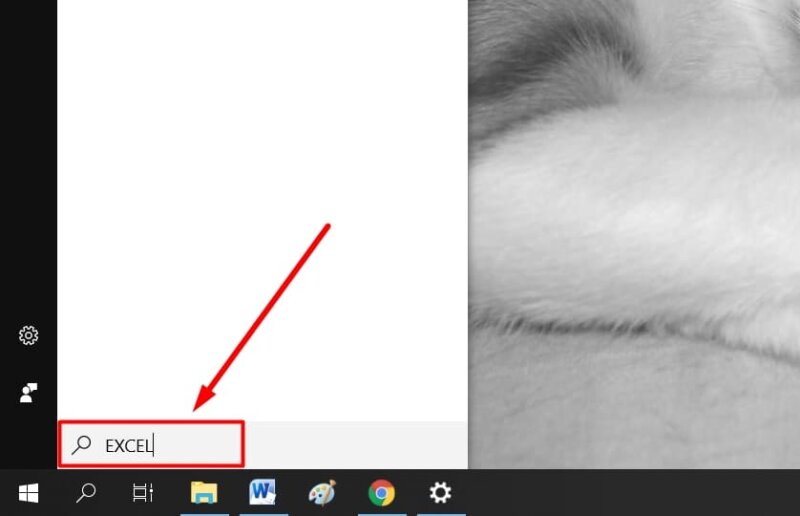
Buscar un programa con la lupa de búsqueda
Si el programa se encuentra como un icono sobre el escritorio, para acceder a él solo tenés que hacer doble clic con el botón izquierdo del mouse sobre el icono.
Las ventanas
Windows, palabra en inglés que significa “ventana”, dispone la información a través de ventanas de aspecto similar. Todas las aplicaciones se ejecutan dentro de ventanas y podés tener abiertas tantas como necesites y moverte entre las mismas de forma sencilla. La ventana es, por lo tanto, los recuadros donde vemos información de programas que abrimos.
La siguiente ilustración muestra una ventana típica:
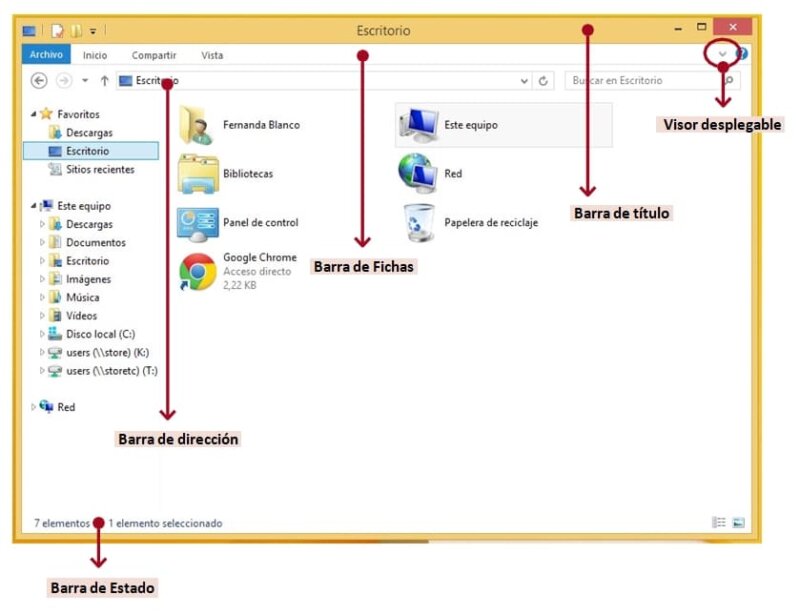
Ventana del programa Explorador de Archivos de Windows, que nos permite ver las carpetas y archivos en nuestra computadora.
Elementos de una ventana
Los principales elementos de una ventana son:
- Barra de Título: Indica el nombre de programa o aplicación. Si hay varias ventanas abiertas, la ventana en estado “activa”, o ventana «en uso» tiene el color más oscuro, mientras que las otras (de segundo plano) permanecen con el color de la barra atenuado.
- Barra de Dirección: Indica a qué unidad de disco o carpeta pertenecen los archivos contenidos en esa ventana o la dirección de la página Web a la que está accediendo. Puede desplazarse mediante los botones “Atrás” y “Adelante” a través de las carpetas visitadas anteriormente de la misma manera en que lo haría si recorriera páginas de Internet.
Para “mover la ventana sin cambiar su tamaño”, tenés que hacer un clic sobre la “barra de título” y sin soltar, arrastrarla hasta la nueva posición deseada.
- Botones de tamaño:
–Minimizar: La ventana queda reducida a un botón en la barra de tareas. Basta con hacer clic en dicho botón para restaurar la ventana a su tamaño anterior.
![]()
–Restaurar: devuelve a la ventana el tamaño que originalmente poseía.
![]()
–Maximizar: aumenta el tamaño de la ventana hasta ocupar toda la pantalla.
![]()
–Cerrar: cierra la ventana de trabajo.
![]()
- Visor desplegable: Es frecuente encontrar barras de menú que tienen más opciones que las que se muestran. Para revisar las opciones adicionales que están ocultas hay que hacer clic sobre el triángulo que se halla sobre el extremo derecho de la barra, la misma donde se ubican los botones «Archivo», «Inicio», «Compartir», «Vista», etc. (ver la imagen debajo)
- Barras de desplazamiento: Las barras de desplazamiento horizontales y verticales son elementos de cualquier ventana. Sólo aparecen cuando, por ejemplo, debido al tamaño de una ventana, no aparecen visibles todos sus elementos. Permiten que se desplace horizontal o verticalmente para ver el resto de la información contenida en una determinada ventana.
- Barra de Estado: es el área de la ventana donde se brinda distinto tipo de información, dependiendo del programa que esté utilizando y de la acción que esté realizando.
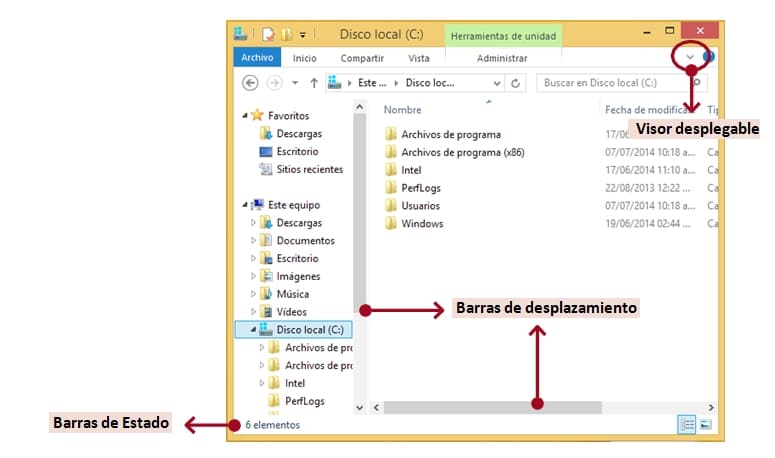
Algunas herramientas o botones pueden estar ocultos por el tamaño de la ventana. En esta imagen vemos el Visor desplegable para ver más herramientas ocultas, así como las barras de desplazamiento, para «correr» la información y así poder ver todo lo que está oculto. La barra de estado nos indica, en este ejemplo, que dentro del «Disco local C: hay 6 elementos», en este caso, 6 carpetas.
Es posible modificar al mismo tiempo el ancho y el alto de una ventana acercando el mouse a un vértice de la misma. Si lo que se desea es alterar solo el alto o solo el ancho, tiene que hacer clic con el Mouse sobre el borde de la ventana, hasta que el puntero del Mouse se transforme en una flecha doble, luego tiene que hacer clic y arrastrar hasta cambiar el tamaño de la ventana.
Es importante recordar que: con un clic del “botón izquierdo” se “selecciona un objeto”, mientras que con doble clic se “abre la ventana representada por el icono”. Si no podés hacer doble clic usando solamente el mouse, probá a hacer “un clic con el botón izquierdo (estará seleccionando el icono) y pulsar la tecla Enter”.
¡Guarda en tu computadora la ficha de aprendizaje!
Para guardar la imagen en tu PC, hacé clic sobre ella con el botón derecho del mouse. Elegí la opción “Guardar imagen cómo” y seleccioná el lugar donde quieres guardarla.

¿Conocías la diferencia entre programa y ventana?
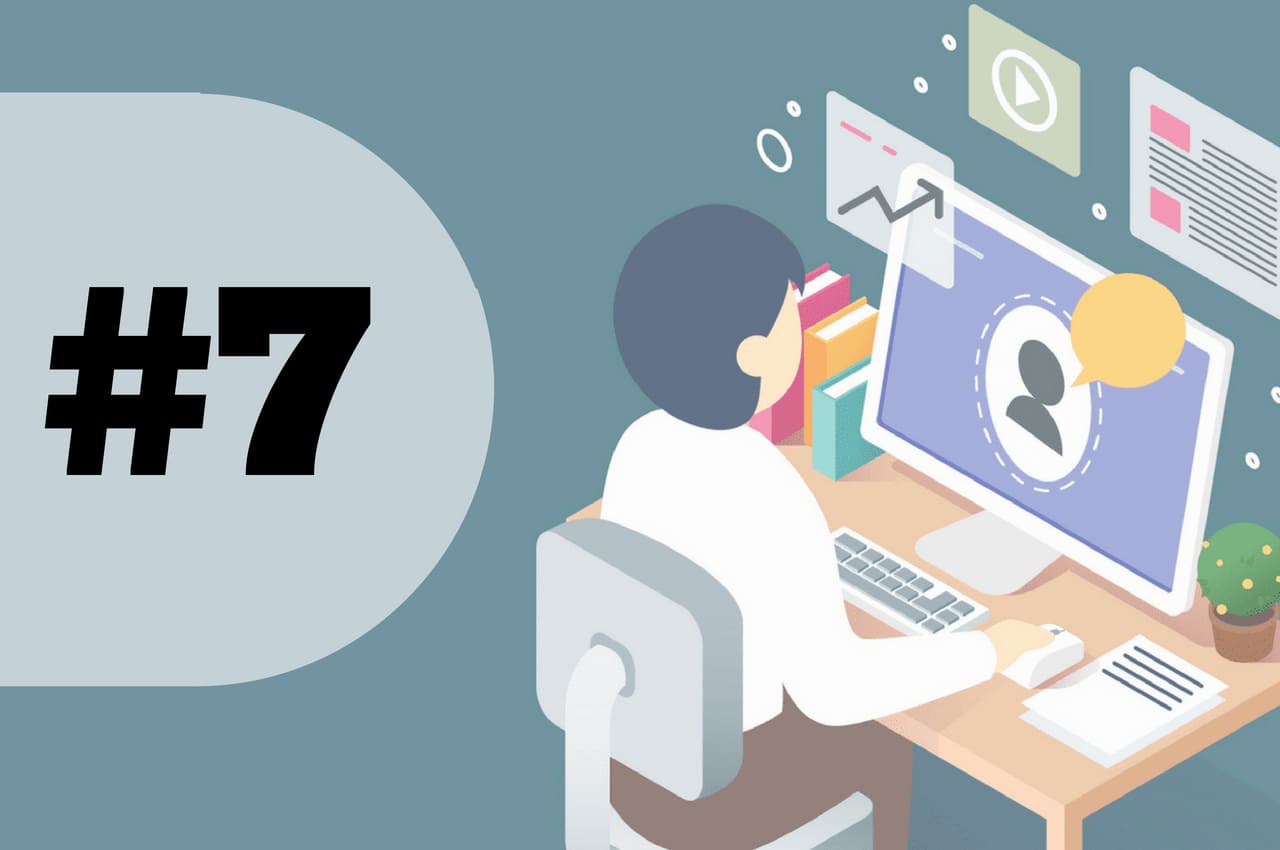












 (4,20 de 5)
(4,20 de 5)
Me gusta y agradezco sus ayudas ,gracias por estar y compartir ,todo es importante y me interesa ,ahora jubilada tengo ganas y mucha curiosidad , gracias una vez más ..
Estimada Silvia Olga,
Gracias por tus palabras. Nos complace saber que valoras nuestras ayudas y que encuentras interés en lo que compartimos. Siempre estamos aquí para brindarte nuestro apoyo y responder tus preguntas. Si tienes alguna consulta o necesitas más ayuda, no dudes en contactarnos.
Equipo de mayoresconectados.com.ar
gracias por la informacion , repasando y aprendiendo
Gracias por comentar 🙂
Excelente , estoy repasando mis conocimientos para continuar luego cuando este a nivel con mis conocimientos actuales.. MIL GRACIAS
Muchas gracias Ema! nos alegra mucho leer tu comentario 🙂
Cordiales saludos y gracias por leerme
Hola, creo que falta algo al texto, incluso empieza con minúscula, despues de «visor desplegable» y antes de «barras de desplazamiento». No se entiende a qué viene eso: botón, capturas?. Gracias
Elisa Delgado
Hola Elisa, tiene toda la razón!, nos pescó en un error y le agradezco, vamos a subsanarlo muy pronto y dejarlo como corresponde!. Un saludo con mucha gratitud de parte de todo el equipo!